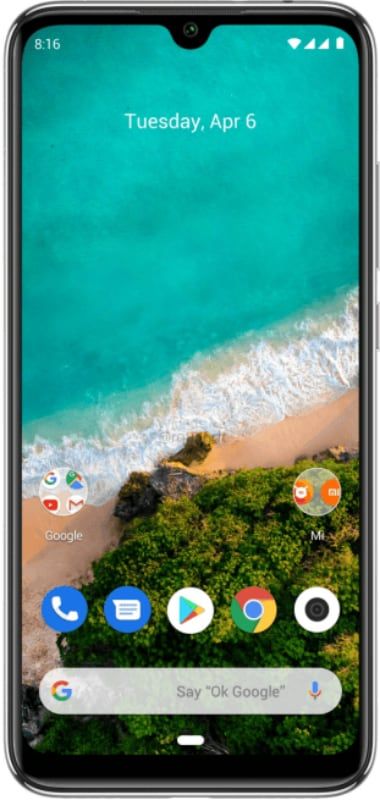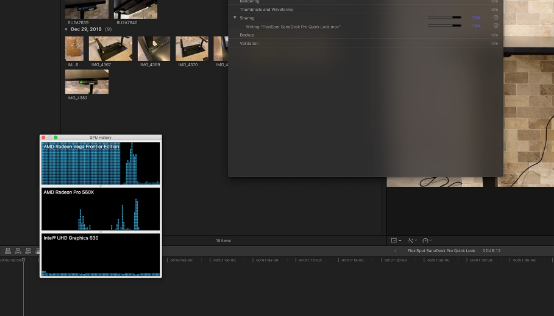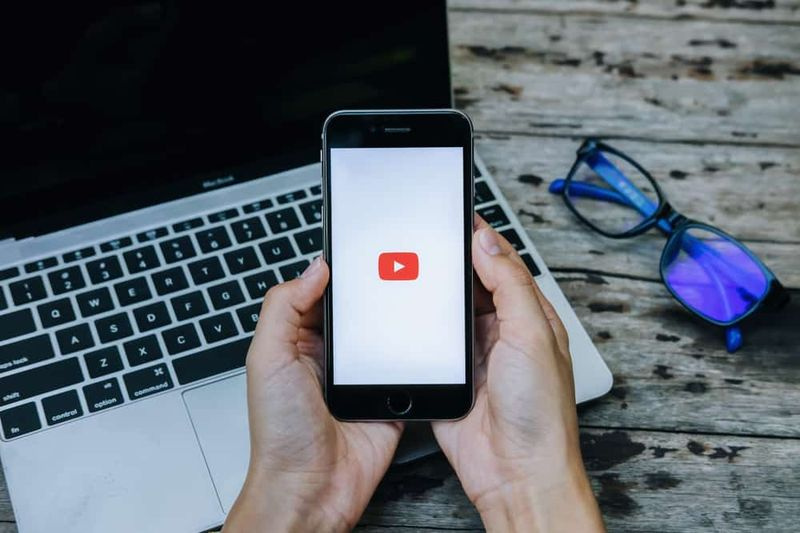Slik løser du iOS-feil uten å måtte gjenopprette iPhone eller iPad
Har du noen gang hatt problemer med iPhone eller iPad, og har du måttet gjenopprette den til fabrikken for å løse den?

Dette er ganske vanlig og en metode som vanligvis løser de fleste problemer. Den negative delen er at det er nødvendig å eliminere alle dataene til utstyret, med irritasjonen som dette antar.
Hvis du leser disse linjene, antar jeg deg har et problem med iOS-enheten din . Problemer som bare iTunes-logoen vises på skjermen, at enheten ikke forlater DFU-modus, låst i hodetelefonmodus, starter på nytt i en løkke.
I så fall skal jeg presentere gjennom denne artikkelen TunesKit iOS systemgjenoppretting , et program for Mac og Windows som du kan løse mange av feilene på iOS-enheter uten å måtte gjenopprette fabrikkstatus og selvfølgelig uten tap av data.
Hvordan fikse iOS-feil med TunesKit iOS System Recovery
Når du oppdager et problem med iOS-enheten din, er det første jeg anbefaler ågjør en hard tilbakestilling av enheten som forklart i dette Artikkel .
Hvis problemet fortsetter etter at du har gjort dette, du bør gå til TunesKit iOS System Recovery for å reparere problemet på få minutter og med en veldig enkel prosess som du kan se nedenfor.
For å reparere en iPhone, iPad eller iPod Touch med programvaren, må du gjøre følgende:

- nedlastingiOS-systemgjenoppretting fra TunesKitfra det offisielle nettstedet og installer det på datamaskinen din.
- Koble iOS-enheten til datamaskinen med USB-kabelen og kjør programvaren.
- Velg problemet som enheten har i listen over iOS-reparasjon delen og klikk på Start.
- Velge Standardmodus (denne modusen reparerer enheten uten å gjenopprette og uten tap av data) og klikker Neste.
- Klikk på nedlasting for at applikasjonen skal laste ned den tilsvarende iOS-installasjonsfilen til enheten og starte reparasjonsprosessen.
Nedlastingen tar noen minutter, og når den er fullført, reparasjonen starter automatisk. Det er viktig at du ikke kobler fra smarttelefonen eller nettbrettet i løpet av denne prosessen, og at datamaskinen er på og ikke hviler når som helst.
Etter noen minutter vil programvaren advare deg om at den er over, og hvis alt har gått, skal enheten gå tilbake til normal drift.
Hva skal jeg gjøre hvis ikke utvinning har vært mulig?

Hvis problemet er veldig alvorlig, er det mulig at iOS System Recovery ikke kan fikse det. I disse tilfellene har selve programvaren en avansert modus som fungerer mer aggressivt.
Med avansert modus, enheten vil bli gjenopprettet til fabrikkstatus, så det er tap av data. Uansett, på denne måten trenger du bare tilgang hvis du trenger enløsning på den svarte skjermen på iPhoneeller lignende, det vil si alvorlige problemer som trenger en dypere reparasjon enn standardmodus ikke er i stand til å oppnå (vanligvis på grunn av behovet for å endre filer som det ikke er mulig med enheten i drift).
Hvis du trenger å velge denne modusen, er trinnene som følger, veldig like de forrige. Forskjellen er at i punkt 4 må du velge Avansert modus og husk at før du må ta en sikkerhetskopi i tilfelle du ikke har det, ellers vil dataene dine gå tapt under restaureringsprosessen, og jeg er sikker på at det er noe du ikke vil gjennomgå.
Når reparasjonen er fullført i avansert modus, skal enheten fungere normalt igjen. Hvis du ikke gjør det, er problemet mest sannsynlig maskinvare, og på dette tidspunktet er den beste anbefalingen jeg kan gi deg å ta utstyret til en teknisk tjeneste for gjennomgang.
Å reparere iOS-enheter har aldri vært så enkelt
Som du kan se, er bruken av TunesKit iOS System Recovery ekstremt enkel. Om noen få minutter kan du reparere iPhone, iPad eller iPod Touch med programvareproblemer og i de fleste tilfeller trenger du ikke ty til avansert modus, så det vil ikke være noe tap av data.
Jeg håper at du med disse instruksjonene får utstyret ditt tilbake til normal funksjon og at du kan glede deg over det.
Se også: Telefonterror på iPhone: Hvordan iOS 13 beskytter mot spam-samtaler